Windows 10:ssä on kaksi esiasennettua oletuseditoria asiakirjojen muokkaamiseen. Toinen on Muistio ja toinen Microsoft WordPad. Muistio tarjoaa peruskirjoitus- ja muokkausvaihtoehdot tekstille tai komentosarjadokumenteille. Sitä vastoin Microsoft WordPad on ammattimaisempi työkalu, jonka avulla käyttäjä voi luoda ja muotoilla asiakirjoja. Sitä voidaan käyttää myös vaihtoehtona, jos käyttäjällä ei ole Microsoft Word Office -sovellusta.
Joskus tietyt WordPadin ominaisuudet eivät jostain syystä toimi kunnolla. Tämä ongelma voidaan ratkaista Windowsin rekisterieditorilla nollaamalla Microsoft WordPad -määritykset ja aloittamalla alusta. Se todennäköisesti ratkaisee kaikki aiemmin kohtaamat ongelmat.
Tässä artikkelissa käsitellään Microsoft WordPad -ohjelmaa käyttämällä seuraavaa päättelyä:
- Kuinka käyttää Microsoft WordPadia?
- Kuinka käyttää Microsoft WordPadia?
- Kuinka nollata Microsoft WordPad?
Kuinka käyttää Microsoft WordPadia?
Voit suorittaa Microsoft WordPad -ohjelman noudattamalla alla olevia ohjeita.
Vaihe 1: Hae WordPadista Käynnistä-valikosta
Avaa aloitusvalikko ja kirjoita ' WordPad ' hakukentässä:
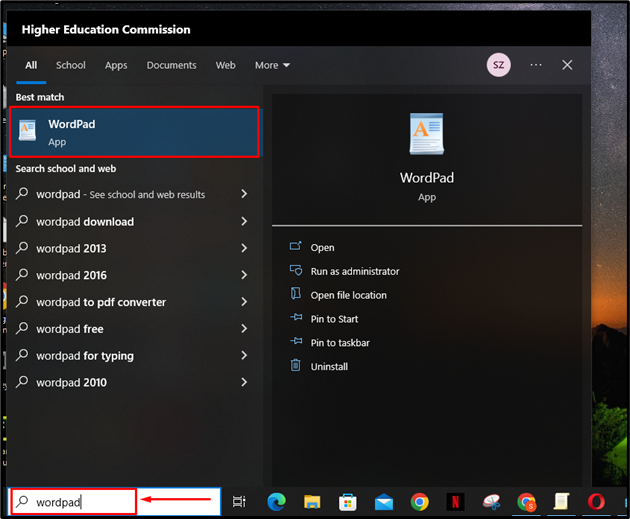
Vaihe 2: Avaa WordPad
Suorita WordPad-ohjelma napsauttamalla ' Avata ”vaihtoehto:
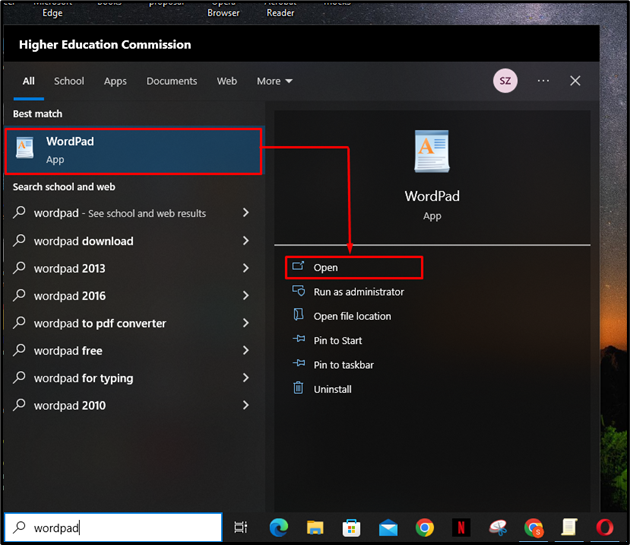
Näin tekemällä WordPad-ohjelma avataan:
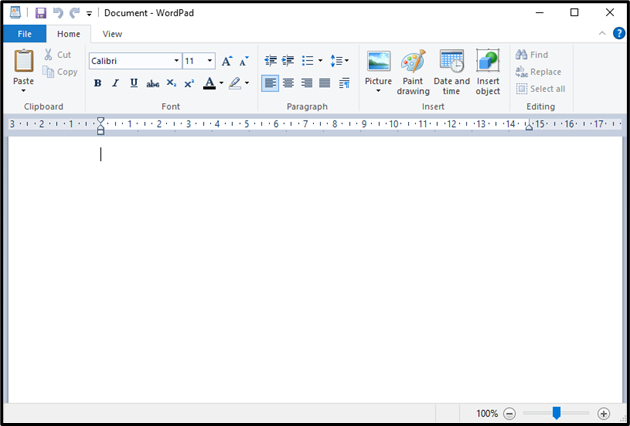
Kuinka käyttää Microsoft WordPadia?
Kun olet avannut Microsoft WordPadin, luo asiakirja WordPadin avulla noudattamalla alla olevia ohjeita.
Vaihe 1: Kirjoita sisältö
Napsauta valkoista sivutilaa näytöllä ja kirjoita asiakirjan sisältö näppäimistöllä:
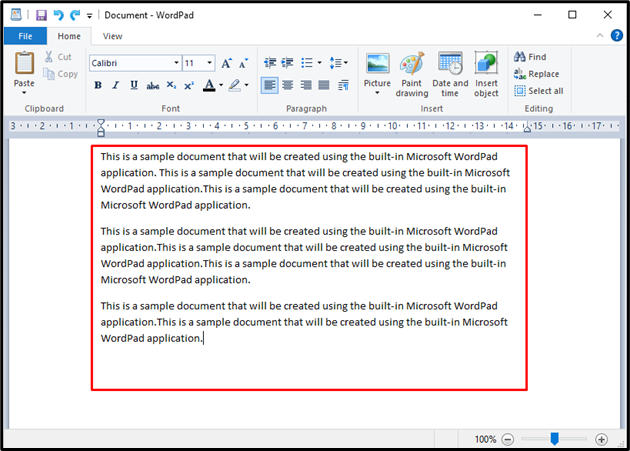
Vaihe 2: Muuta fonttityyliä
Voit vaihtaa fonttia valitsemalla haluamasi tekstin pitämällä hiiren vasenta painiketta painettuna ja liikuttamalla osoitinta, kunnes haluamasi teksti on valittuna. Valittu teksti korostuu sinisellä:
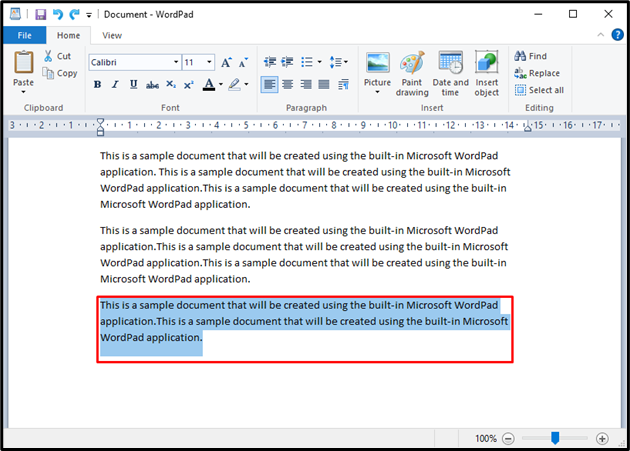
Napsauta sen jälkeen alla korostettua kirjasimen valitsin -pudotusvalikkoa ' Koti ' -valikosta ja valitse kirjasintyyli:
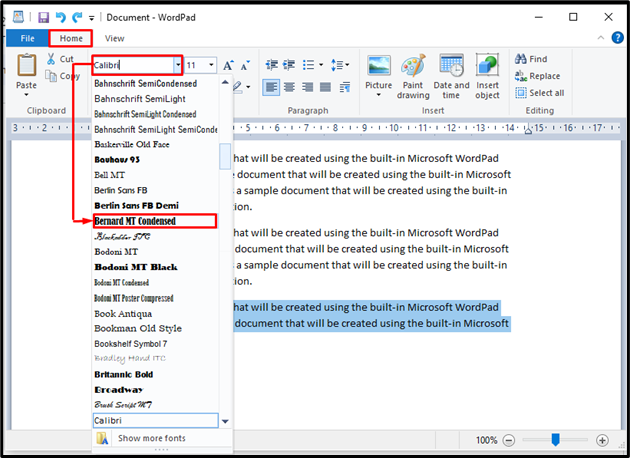
Kun teet niin, tekstin kirjasintyyli muuttuu alla olevan kuvan mukaisesti:
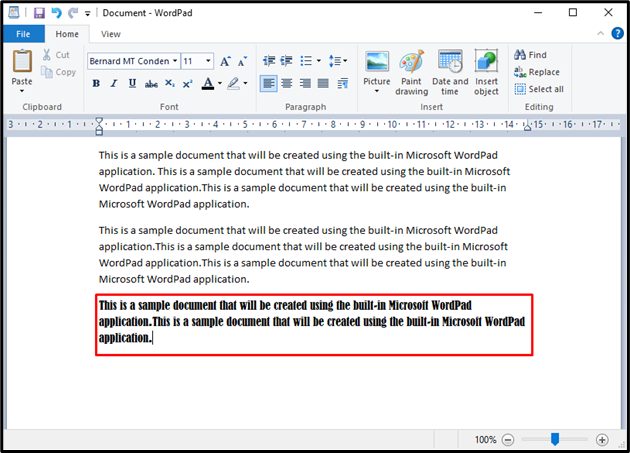
Vaihe 3: Tallenna asiakirja
Nyt voit tallentaa luodun asiakirjan napsauttamalla ' Tiedosto ' -valikko ikkunan vasemmassa yläkulmassa ja paina ' Tallentaa ”vaihtoehto. Asiakirjan voi myös tallentaa käyttämällä ' Ctrl + S ”pikakuvake:
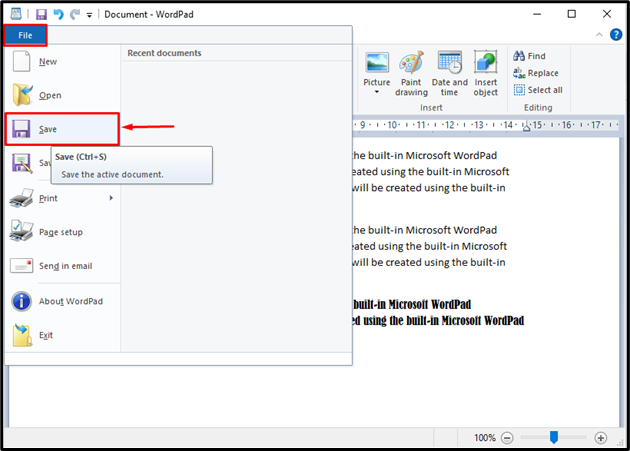
Seuraavaksi käyttäjän on syötettävä asiakirjalle nimi. Paina sen jälkeen ' Tallentaa ”-painiketta. Huomaa, että WordPad käyttää RTF:ää (Rich Text Format) oletusasiakirjatyyppinä tallennuksen aikana:
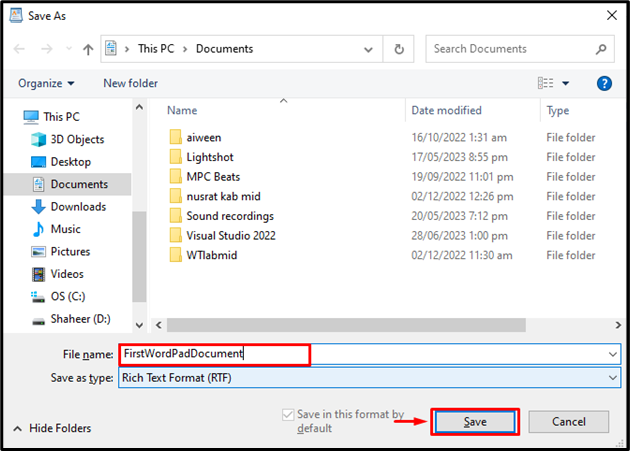
Tämä tallentaa juuri luodun asiakirjan Microsoft WordPadilla.
Kuinka nollata Microsoft WordPad?
Jos käyttäjällä on ongelmia käyttää tiettyjä Microsoft WordPadin ominaisuuksia, hän voi nollata sovelluksen noudattamalla alla olevia ohjeita.
Vaihe 1: Avaa Rekisterieditori
Rekisterieditori on tietokanta, joka säilyttää kaikki niiden toimintaan tarvittavat sovellusasetukset. Sitä voidaan käyttää konfiguraatioiden muokkaamiseen virheen sattuessa. Avaa rekisterieditori etsimällä ' regedit ' Käynnistä-valikosta ja avaa ' Rekisterieditori 'järjestelmänvalvojana:
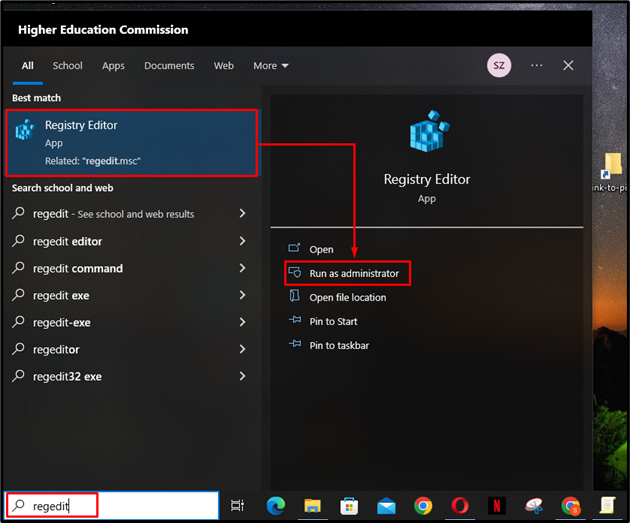
Vaihe 2: Poista Options Key
Kun rekisterieditori on avattu, siirry kohtaan ' HKEY_CURRENT_USER > OHJELMISTO > Microsoft > Windows > CurrentVersion > Applets > WordPad ' reittiä ja napsauta hiiren kakkospainikkeella ' Vaihtoehdot '-näppäin poistaaksesi sen:
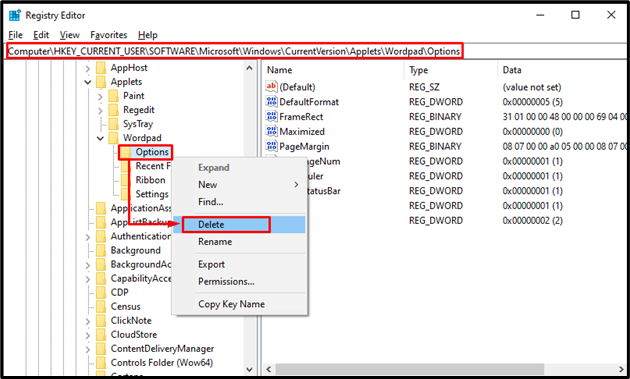
Tämän tiedoston poistaminen päivittää WordPad-sovelluksen kokoonpanoasetukset. Käyttäjä voi käynnistää WordPadin uudelleen, jolloin hän ei kohtaa aiempia ongelmia.
Johtopäätös
Microsoft WordPad on sisäänrakennettu Windowsin dokumenttien muokkausohjelma. Sitä voidaan käyttää tekstidokumenttien luomiseen, muokkaamiseen ja muotoiluun. WordPadia voidaan käyttää Microsoft Word Office -vaihtoehtona Windowsissa. Jos haluat suorittaa Microsoft WordPadin, etsi ' WordPad ” Käynnistä-valikossa ja avaa se. Kirjoita asiakirjan sisältö ja muotoile se eri työkaluilla. Tallenna tiedosto napsauttamalla ' Tiedosto ' -valikko ja paina ' Tallentaa ”vaihtoehto. Tämä artikkeli sisältää ohjeet WordPadin suorittamiseen, käyttämiseen ja palauttamiseen Windowsissa.